В этой короткой статье описывается, как включить или выключить Genius for Apps. Это функция, которая поможет вам открывать для себя новые приложения на основе покупок приложений, которые вы сделали для людей, использующих iOS 6 и ниже.
С выходом iOS 7 Apple больше не предлагает функцию Genius.
Вместо этого iOS 7 использует аналогичную функцию под названием «Рядом со мной», чтобы находить новые приложения для iOS в App Store. 
СОДЕРЖАНИЕ
- Используете iOS 8, 9 или 10?
- И для людей, использующих iOS 11 или 12
- Чтобы включить Genius для приложений на iPad, iPhone или iPod touch:
- Чтобы отключить Genius для приложений на iPad, iPhone или iPod touch:
- Похожие сообщения:
Используете iOS 8, 9 или 10?
Если вы используете iOS 8, 9 или 10, посмотрите на вкладки Top Charts или Explore, чтобы найти интересные и рекомендуемые приложения. 
И для людей, использующих iOS 11 или 12
Посетите вкладки "Сегодня" и "Приложения", чтобы получить рекомендации и найти приложения, о которых вы никогда раньше не слышали и не пробовали! Функции Apple Genius, Near Me или Today / Apps особенно полезны, учитывая, что доступны миллионы приложений.
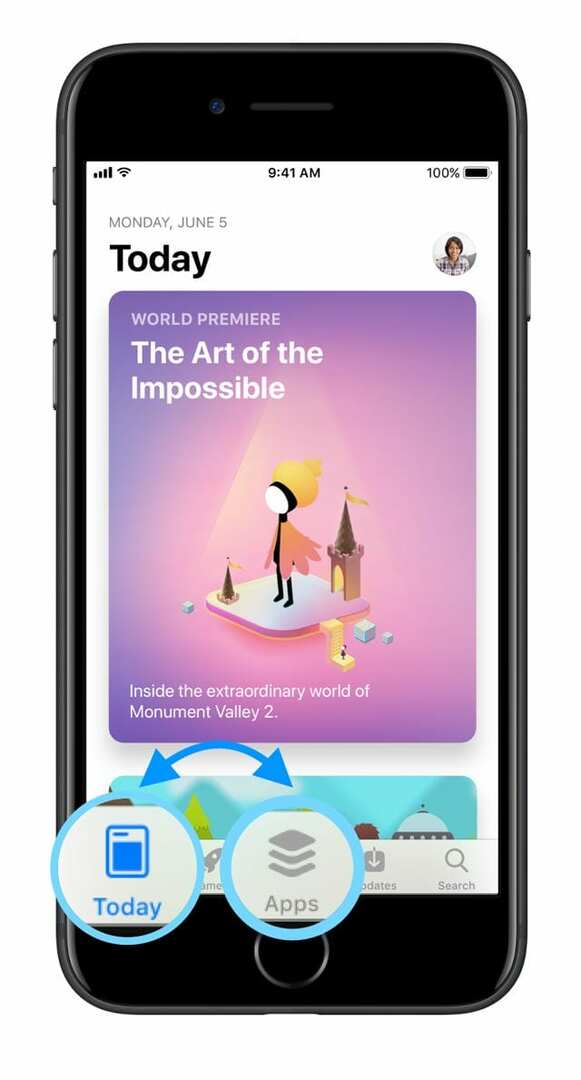
Откройте для себя приложения в iOS 11/12
- Нажмите «Сегодня», чтобы увидеть избранные истории и приложения.
- Выберите Игры или Приложения, чтобы увидеть новые выпуски, топ-чарты или просмотреть по категориям
- Нажмите «Поиск», чтобы использовать ключевое слово для поиска приложения.
Хотя функции Near Me, Top charts, Explore и Today / Apps всегда включены, вы можете включить или отключить функцию Genius в iOS 6 и ниже. 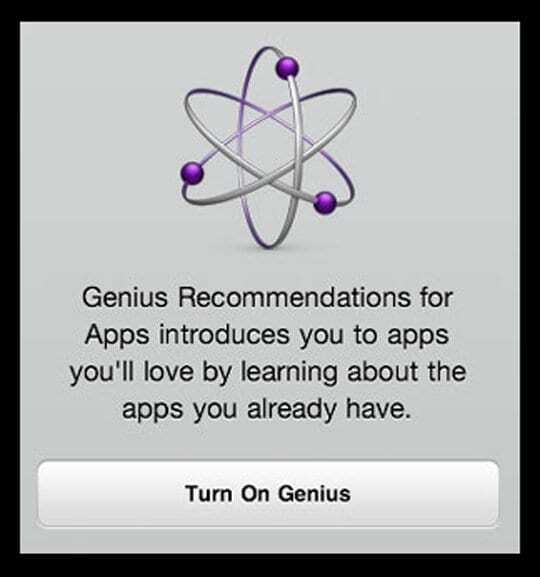
Чтобы включить Genius для приложений на iPad, iPhone или iPod touch:
- Запустить магазин приложений
- Перейдите на вкладку Genius.
- Нажмите "Включить гений"
- Apple предложит вам ввести пароль Apple ID. После вас попросят согласиться с условиями и положениями Apple. Прокрутите вниз и нажмите "Согласен"
- Теперь, когда вы включили Genius, при нажатии Genius отображаются рекомендации по приложениям.
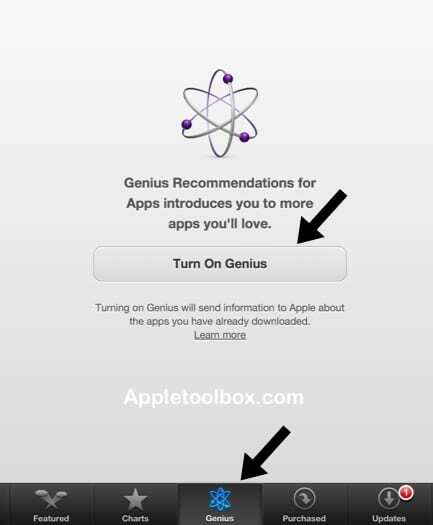
Чтобы отключить Genius для приложений на iPad, iPhone или iPod touch:
- Запустить магазин приложений
- Перейдите на вкладку "Интересные".
- Прокрутите вниз
- Нажмите на свой Apple ID и выберите «Просмотр Apple ID», где вы можете управлять настройками своего Apple ID.
- Нажмите «Отключить Genius» для приложений.
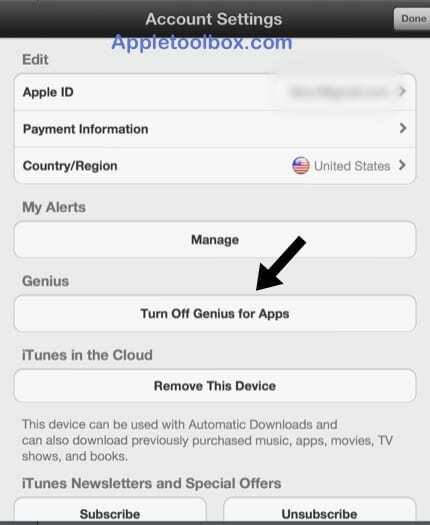

Одержимый технологиями с самого начала появления A / UX в Apple, Судз (Словакия) отвечает за редакционное руководство AppleToolBox. Он живет в Лос-Анджелесе, штат Калифорния.
Судз специализируется на освещении всего, что связано с macOS, за прошедшие годы изучив десятки разработок для OS X и macOS.
В прошлом Судз помогал компаниям из списка Fortune 100 в их стремлении к технологической трансформации и трансформации бизнеса.